熱門標簽:
Word插入圖片的幾種方法

轉轉大師PDF轉換器
支持40多種格式轉換,高效辦公
1、插入電腦中的圖片
電腦中的圖片是指我們從網上下載或通過其他途徑獲取,并保存在本地磁盤中的圖片。插入方法很簡單:
(1)將鼠標光標定位至需要插入圖片的位置,點擊【插入】-【插圖】-【圖片】按鈕。
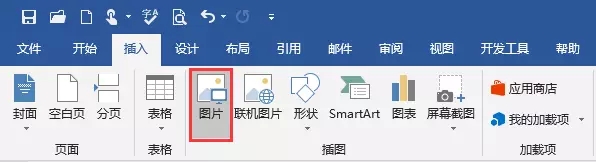
(2)打開“插入圖片”對話框,在本地磁盤中找到并選擇要插入的圖片,再點擊“插入”按鈕。
(3)此時,圖片即插入到文檔中。
通過上述方法插入的圖片,其前提條件需要打開瀏覽器—搜索圖片—選擇大圖—保存圖片—插入圖片。其實步驟比較繁瑣。其實在Word中我們可以直接搜索我們想要的圖片插入。
2、插入聯機圖片
插入聯機圖片是指利用網絡來查找圖征,并插入圖片。該功能在Word 2013以上版本可用。
(1)將鼠標光標定位至需要插入圖片的位置,點擊【插入】-【插圖】-【聯機圖片】按鈕。

(2)打開“插入圖片”提示框,在"必應圖像搜索"右側的文本框中輸入圖片關鍵詞。比如,旅游。再點擊右側的"搜索"按鈕。
(3)打開“搜索結果”界面 ,其中顯示了搜索的圖片的縮略圖,勾選需要的圖片,單擊“插入”按鈕即可將所選圖片插入到文檔中。
技巧提示:在Word文檔中插入圖片后,如果當前圖片與主題不符,想要更換其他圖片的話,可以直接在圖片上右擊,在彈出的快捷菜單中選擇【更改圖片】-【來自文件】或【來自在線來源】命令,然后選擇其他圖片替換原圖。
今天,就分享到這里了,很簡單又很常用的方法,小伙伴可以動動小手指,試一試。
上一篇:Word圖片如何批量對齊
下一篇:8個無版權可商用的高清圖片下載站


 馬上下載
馬上下載
 閩公網安備 閩ICP備16005963號-3
閩公網安備 閩ICP備16005963號-3